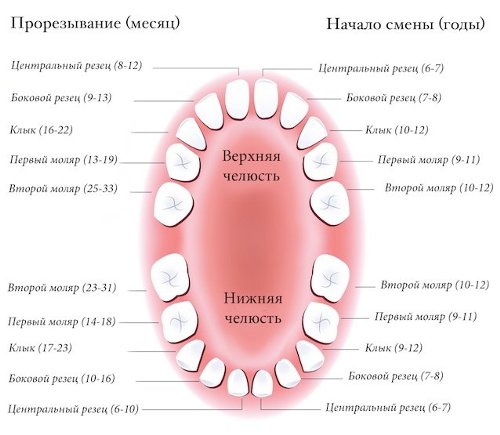Kuinka valkaista hampaasi Photoshopissa?

Nykyään se ei ole niin paha saada valoavalokuvista keltaisia hampaita, koska tekniikan ihme korjaa tämän tapauksen kuvassa. Luuletko, että tämä on vain ammattilaisille? Ei mitään sellaista! Yksinkertaisimmat oppitunnit Photoshopissa "valkaisevat hampaasi" antavat tavalliselle henkilölle hymyn auki ja viehättävää.
Kuinka valkaista hampaasi Photoshopissa - ohjeet
- Avaa kuva Photoshopissa. Voit myös valkaista hampaasi online-valokuvissa. Voit tehdä tämän, mennä verkkosivuilla ja tuottaa editor.0lik.ru siellä kaikki samat vaiheet. Avaa kuva Photoshop, voit verkossa tietokoneelta klikkaamalla "ladata kuvan tietokoneelta", ja on mahdollista lisätä kuvia suoraan Internetistä klikkaamalla "Avaa URL kuva" (kopioi url sisältö osoitekenttään kuva).
- Lähestyy hampaiden alue tarkemman selventämisen suhteen. Voit käyttää "suurennuslasi" -työkalua, ja voit painaa ctrl + zoomata ja ctrl- zoomaamaan.
- Nyt voit aloittaa valkaisun. Valitse työkalu "keventäminen" (väistää).
- Aseta instrumentin parametrit: harjan halkaisijan on oltava sellainen, että harja ei kosketa kumia; alue - keskitasot (keskisävyt); altistuminen 30 ° C: ssa.
- Teemme näitä instrumentteja hampaisiin useaan kertaan, kunnes saavutamme halutun vaikutuksen. Älä tee niistä liian valkoisia, koska se näyttää äärimmäisen luonnottomalta.
Photoshop - valkaisee hampaita kaikille 100: lle
Miksi edellinen menetelmä ei riitä? Se, että työkalu "valaistus" on "nykyisen sävyn keventäminen" eikä valkaisua. Jotta hampaat tulisivat täydellisesti lumivalkoiksi, on toinen tapa, joka on myös helppo oppia. Ensisilmäyksellä se voi tuntua hyvin pitkäksi, mutta se ei ole, yritämme vain lähettää materiaalin yksityiskohtaisesti, jotta aloittelevat käyttäjät voivat valkaista hampaitaan Photoshopissa jo ensimmäistä kertaa.
Joten avaa kuva Photoshopissa tavalliseen tapaan, lähennämme sitä.
Nyt meidän on eristettävä hampaat. Käytä taikasauva työkalua. Napsauta hampaita ja meillä on välittömästi kaikki saman väriset pikselit. Suosittelemme muuttamalla toleranssin arvoa ylhäältä, jos ylimääräisiä alueita kohdennetaan. Jos ei-kontrasti kuva, valitse lasso työkalu valitaksesi taikasauvan sijasta. Photoshop-ohjelmassa on 3 erilaista työkalua:
- Kun olet valinnut ensimmäisen - tavallisen lasso, pidä vasemmalleklikkaa sen kuvan kohtaa, josta aiot aloittaa valinnan ja kuin jos lyijykynällä ympyrät hampaasi. Lopeta valinta kohdassa, jossa olet aloittanut sen. Saatat joutua ympyrä jokaisen hampaan erikseen ... Kun olet jäljittänyt yhden hampaan, pidä alaspainettuna ja jatka erottamaan muita hampaita.
- Toinen tyyppi on suorakulmainen lasso. Valintamenettelyssä laitamme pistettä hampaiden muotoon ja pisteiden välinen viiva suoritetaan automaattisesti. Vinkki: Zoomaa hampaisiin niin lähelle kuin mahdollista, että pisteitä asetetaan lyhyen matkan päässä toisistaan.
- Kolmas tyyppi on magneettinen lasso. Paina kerran tätä työkalua ääriviivalla ja siirrä sitten hiirtä, valinta saadaan automaattisesti, koska värit eroavat aiheen ja taustan välillä.
Hampaiden poiston jälkeen on vältettävä hampaita (ctrl + shift + U).
Ja nyt teemme hampaidemme luonnollisiksi. Voit tehdä tämän napsauttamalla "kuva" -valikkoa ja sitten "säätöjä", "käyrät" (kuva-säätö-käyrät). Ja nyt vedä lävistäjäviiva eri suuntiin ja katsele tulosta. Pelaa tätä vaihtoehtoa ja saa kauniita valkoisia hampaita.
Älä unohda poistaa valintaa hampaista. Tämä tekee näppäimistä ctrl + D. Nyt sinä itse tiedät, miten valkaista hampaasi Photoshopissa!
Loppusanat Viime aikoina on tullut erittäin muodikas käsitellä lukemattomia valokuvia useiden graafisten toimittajien avulla. Mutta tällä kehityksellä on sen haitat. Yritettäessä tehdä ihon Photoshopissa täydellinen iho, muuta silmien väri, poista akne, valkaisee hampaat jne. joskus muuttavat ulkonäköämme niin paljon, että jopa sukulaisemme ja ystäviensa pysähtyvät tunnistamasta meidät valokuvassa ... Ehkäpä luonnollisuus ei ole niin paha kuin se tuntuu?